
यह सॉफ़्टवेयर आपके ड्राइवरों को चालू रखेगा, इस प्रकार आपको सामान्य कंप्यूटर त्रुटियों और हार्डवेयर विफलता से सुरक्षित रखेगा। 3 आसान चरणों में अब अपने सभी ड्राइवरों की जाँच करें:
- ड्राइवर फिक्स डाउनलोड करें (सत्यापित डाउनलोड फ़ाइल)।
- क्लिक स्कैन शुरू करें सभी समस्याग्रस्त ड्राइवरों को खोजने के लिए।
- क्लिक ड्राइवर अपडेट करें नए संस्करण प्राप्त करने और सिस्टम की खराबी से बचने के लिए।
- DriverFix द्वारा डाउनलोड किया गया है 0 इस महीने पाठकों।
HP अद्यतनों को स्थापित करने का प्रयास करते समय, कई Windows 10 उपयोगकर्ताओं ने रिपोर्ट किया आपका सिस्टम इस अद्यतन के लिए न्यूनतम आवश्यकताओं को पूरा नहीं करता है। अपडेट रद्द कर दिया गया है त्रुटि।
हम आपको इसके कारण के आधार पर त्रुटि को ठीक करने के तरीके के बारे में एक गाइड प्रदान कर सकते हैं।
यदि आपका कंप्यूटर सॉफ़्टवेयर आवश्यकताओं को पूरा नहीं करता है तो क्या करें?
1. व्यवस्थापक के रूप में चलाएं
- व्यवस्थापक उपयोगकर्ता के साथ विंडोज़ में लॉग इन करें या
- उस प्रोग्राम पर राइट-क्लिक करें जिसे आप चलाना चाहते हैं और क्लिक करें व्यवस्थापक के रूप में चलाएं।
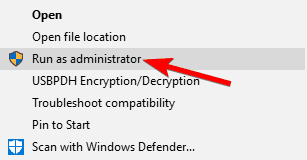
2. विंडोज़ अपडेट करें
- स्टार्ट बटन पर क्लिक करें > समायोजन।
- चुनते हैं अद्यतन और सुरक्षा > क्लिक करें विंडोज़ अपडेट।
- का चयन करें अद्यतन के लिए जाँच।

- अरे नहीं, विंडोज अपडेट ने मेरी सभी फाइलों को डिलीट कर दिया! चिंता न करें, उन्हें वापस पाने का तरीका यहां बताया गया है
3. ड्राइवर संस्करण को दोबारा जांचें
- सुनिश्चित करें कि आप 32-बिट विंडोज संस्करण चलाते समय 32-बिट ड्राइवर और 64-बिट विंडोज चलाते समय 64-बिट ड्राइवर स्थापित करते हैं।
- यह सुनिश्चित करने के लिए कि आपके पास सही संस्करण है, ड्राइवर को डाउनलोड करने से पहले अपने सिस्टम की जानकारी और डाउनलोड पृष्ठ की जांच करें।
यह सुनिश्चित करने के लिए कि आप सही ड्राइवर डाउनलोड कर रहे हैं, आप कुछ ही क्लिक में अपने सभी ड्राइवरों को स्वचालित रूप से अपडेट करने के लिए तृतीय-पक्ष समाधानों का उपयोग कर सकते हैं।
⇒ ड्राइवरफिक्स प्राप्त करें
4. सुनिश्चित करें कि आपके हार्डवेयर में संगत अपडेट हैं

- सुनिश्चित करें कि अपडेट आपके मॉडल के लिए उपलब्ध है।
- अद्यतन रिलीज़ नोटों की जाँच करें और सुनिश्चित करें कि आपका मॉडल नवीनतम अद्यतन के साथ संगत है।
5. डिस्क क्लीनअप करें
- स्टार्ट बटन दबाएं > टाइप करें डिस्क की सफाई सर्च बार में और हिट दर्ज.
- उन सभी अनावश्यक फ़ाइलों का चयन करें जिनकी उपकरण अनुशंसा करता है।
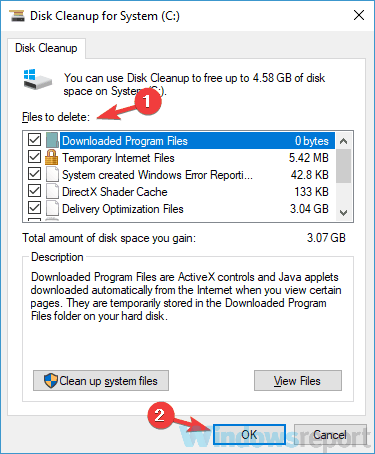
- क्लिक ठीक है > क्लिक करें फाइलों को नष्ट।
- यह देखने की कोशिश करें कि क्या अपडेट अब काम करता है।
डिस्क क्लीनअप से परिचित नहीं हैं? हमारी जाँच करें डिस्क क्लीनअप गाइड अस्थायी और जंक फ़ाइलों को ठीक से हटाने का तरीका जानने के लिए।
हमें उम्मीद है कि हमारी त्वरित मार्गदर्शिका आपकी समस्याओं को ठीक करने में आपकी सहायता कर सकती है। यदि आपके पास कोई अन्य सुधार हैं, तो उन्हें नीचे टिप्पणी अनुभाग में छोड़ दें।
यह भी पढ़ें:
- कैसे जांचें कि विंडोज 10 पर विशिष्ट विंडोज अपडेट स्थापित है या नहीं How
- विंडोज 10 आपको अपडेट के लिए पूर्ण बैंडविड्थ सीमा निर्धारित करने देता है
- विंडोज 10 मई अपडेट कई लोगों के लिए ध्वनि समस्याओं का कारण बनता है [क्विक फिक्स]
![विंडोज 10 पर आईपी हेल्पर सेवा नहीं चल रही है [क्विक फिक्स]](/f/c389ff446dd0b0a901e6c2d8a975126d.jpg?width=300&height=460)
![मेरे पीसी पर Google से कनेक्शन अस्थायी रूप से अनुपलब्ध है [2019 FIX]](/f/f994901f42447c1c991739bd58fb675c.jpg?width=300&height=460)
